Раньше мы косо смотрели на людей, которые разговаривают сами с собой. Теперь это не вызывает никакого удивления. Прогресс не стоит на месте и сегодня мы чувствуем себя некомфортно при разговоре со смартфонами. Производители встраивают виртуальных помощников, которые по голосовой команде выполняют разные задачи. Большинство клавиатур давно поддерживают голосовой ввод. Так ли удобно это на практике?
Голосовой набор от Apple
Настройка
Основное приложение, которое слушает вас на iPhone, iPad, iPod — это Siri. А непосредственно альтернативой для клавиатуры станет её младшая сестра — «Диктовка». Чтобы её включить, заходим в Настройки, выбираем Основные. Затем открываем меню Клавиатуры, опускаемся вниз страницы и включаем опцию «Включить диктовку».
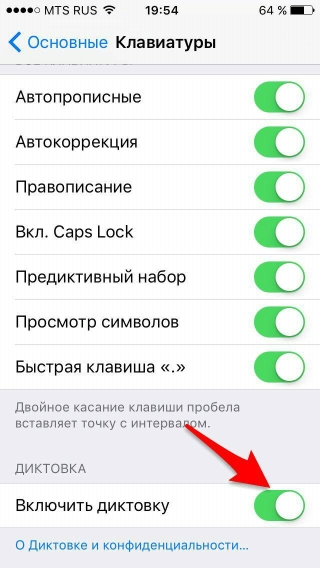
После этого появляется значок микрофона на клавиатуре:
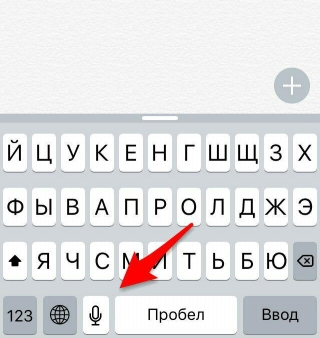
Качество распознавания
Вам не нужно говорить слишком громко. Однако старайтесь подносить устройства ближе ко рту, особенно при посторонних звуках. Помните, что качество распознавания зависит от положения телефона. На iPhone есть два микрофона располагающиеся внизу, а на iPad всего один — на верхнем торце устройства. Чтобы говорить в микрофон на iPad, нужна сноровка, так как вам будет неудобно смотреть во время диктовки на экран.
В шумных помещениях или на улице лучше себя показывает iPhone, так как у него имеется дополнительный микрофон для шумоподавления. Не забывайте и про гарнитуры: порой качество распознавания на них гораздо выше!
Безусловно, качество распознавания речи на устройствах Apple спорное. Например, есть явные проблемы с повелительным наклонением:

Зато «Диктовка» предлагает широкий набор голосовых команд. Скажите «Запятая», и появится запятая. Присутствуют команды для всех знаков препинания: от кавычек до тире. А если произнести «С новой строки», то текст будет набираться уже на следующей строчке. Точно так же можно начать печатать с нового параграфа. А при неформальной беседе можно поставить смайлик в конце, сказав «Смайлик», либо «Грустный смайлик» или «Смеющийся смайлик».
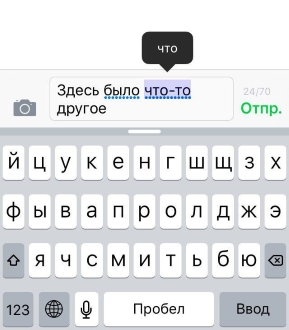
Если вам нужно писать с заглавной буквы, то скажите «С заглавной буквы». Это будет полезно, если в сообщении нужно указать название фильма или заведения. Но множество названий системе уже известно, например, название футбольной команды «Манчестер Юнайтед» Диктовка напишет с заглавной буквы самостоятельно.
Вы, наверное, обратили внимание, что некоторые слова подчёркнуты синим пунктиром. Дело в том, что распознавание текста знает — оно не идеально. Слова выделяются, чтобы вы вернулись к ним и проверили. А если вы нажмёте на него, то система предложит вам возможные варианты, которые она могла не расслышать.
Большое количество подобных ошибок может вывести из себя, но если использовать Siri, например, для установки напоминаний или отправки сообщений, то это уже не так критично. Нельзя не отметить, как система понимает контакты: справляется как с простыми именами, так и со сложными. Незаменимая вещь при дефиците времени.
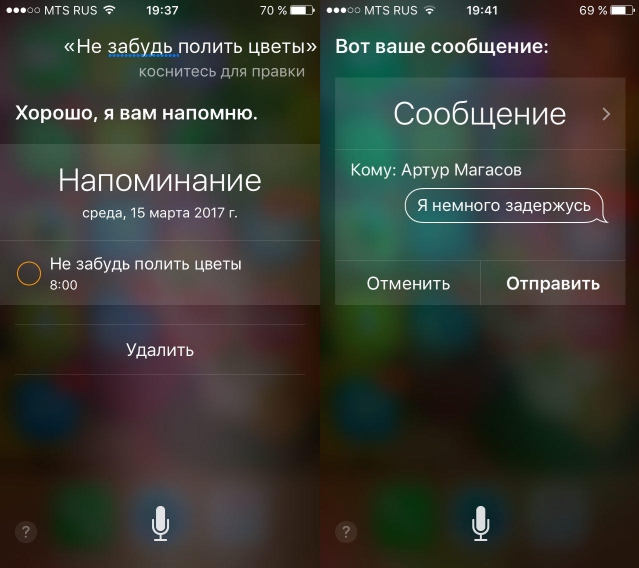
Не понимает «Диктовка» и некоторые иностранные слова. Вот с «PlayStation» проблем не возникло, а «Doom» и «Uncharted» остались нераспознанными.

Станет ли лучше со временем?
Если на начальном этапе Siri допускает много ошибок, распознавая речь, то не расстраивайтесь и не опускайте руки. Алгоритм, запоминая вашу интонацию, учитывая исправления, которые вы вводите, более корректно печатает произносимый вами текст. Это поможет сэкономить много времени, для чего чаще всего и используется голосовой ввод.
Голосовой набор от Google
Настройка
Голосовой набор от Google в последних версиях Android входит в состав приложения «Ассистент» и поддерживается внутри большинства приложений. Кроме этого, большинство сторонних клавиатур поддерживают голосовой ввод, который часто использует системные возможности от Google.
В «Ассистенте» или Google Now голосовой поиск настраивается в пункте «Настройки» — «Голосовой поиск». Здесь вы можете настроить распознавание ключевой фразы «О'кей, Google» и остальные параметры голосового управления.
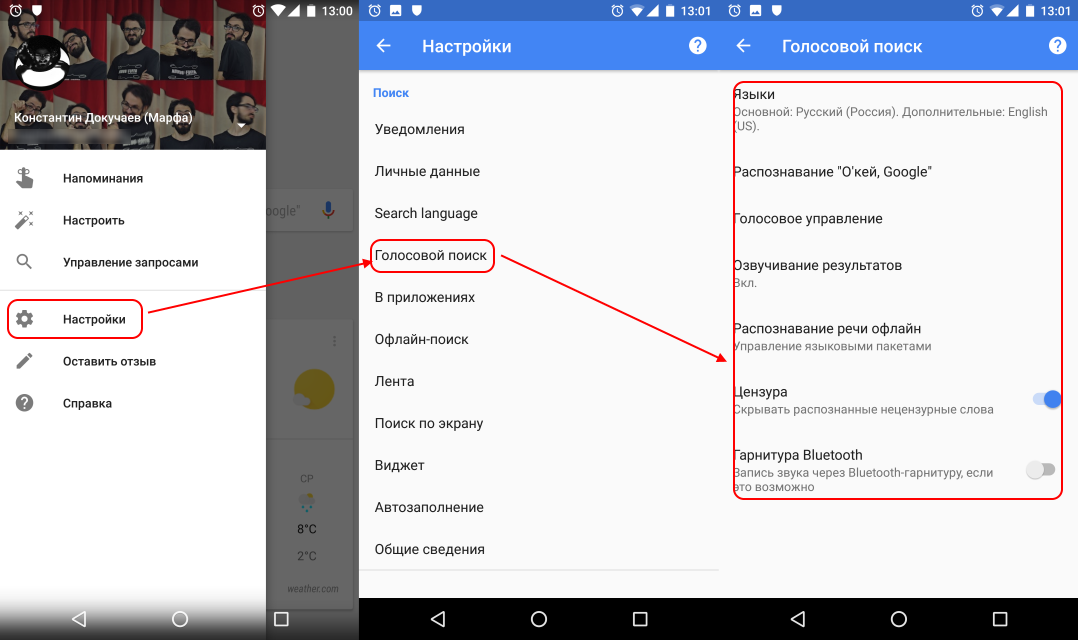
Вызвать голосовой ввод можно прямо с клавиатуры долгим тапом по кнопке с микрофоном. После чего открывается голосовой ввод и можно начинать диктовать свою волю.
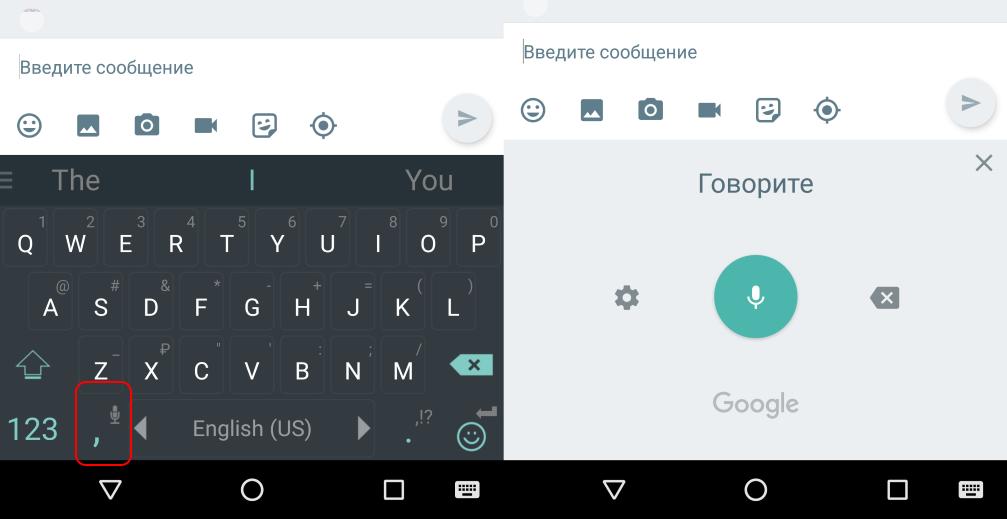
Качество распознавания
Чаще всего я пользуюсь голосовым вводом на улице при общении с часами на Android Wear. В помещении, как правило, это обычные поисковые запросы к Google.
Написать длинное сообщение на улице с часов или со смартфона практически невозможно. На телефоне распознавание будет выше, но всё равно недостаточное. Однако есть способ «улучшить» ввод. Google, как и Apple, поддерживает расстановку знаков препинания голосом. Если я пишу сообщение, то я диктую его в стиле телеграммы — чётко, коротко и с расстановкой знаков препинания. Написать что-то в духе: «Зайка, купи, пожалуйста, мороженку и вкусняшек на вечер» — не получится. А вот написать: «Купи мороженое и сладкое на вечер» — пожалуйста. Посторонний шум не сбивает надиктованный текст, если у вас хороший микрофон. Главное, чтобы телефон вас услышал.
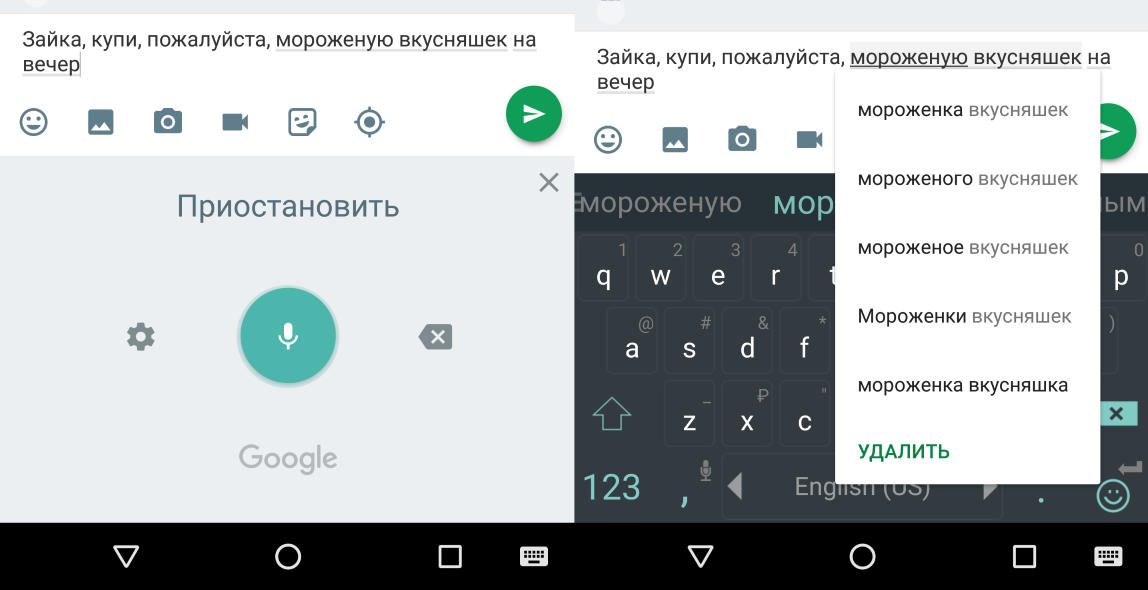
Слова, в которых Google не уверен, будут подчёркнуты серым. При тапе откроется словарик с возможными вариантами правок. Чем чаще вы исправляете ввод, тем точнее со временем он становится.
С чем хорошо справляется Google, так это именно в общении с голосовым ассистентом. На улице или дома я часто даю различные задачи Google: начиная напоминаниями и заметками, заканчивая какими-то расчётами и установкой будильника. Это очень удобно и работает идеально в большинстве случаев. Есть лишь одна проблема, которая раздражает. Если телефон лежит на столе и при распознавании голоса рабочий стол повёрнут горизонтально, то после распознавания Google забудет, о чём вы его спрашивали, и просто выключит экран. Телефон лежит обычно на плоской поверхности и поэтому предугадать, в каком положении рабочий стол на экране, достаточно сложно.
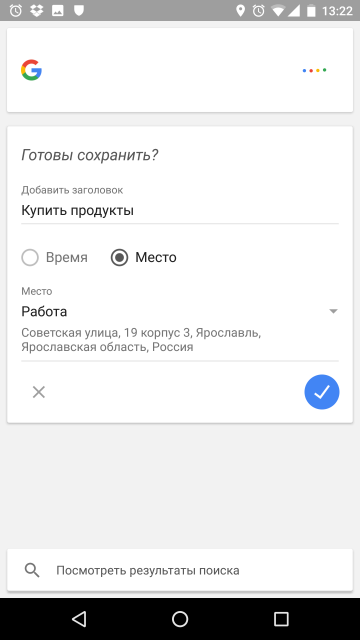
При постановке задач можно использовать «расплывчатые» фразы типа «Купить продукты завтра, когда я буду на работе». Google знает про нас всё и знает, где у вас работа, а где дом. В большинстве случаев распознавание имен, мест и времени работает идеально и вам действительно не нужно прикасаться к смартфону или смотреть на него.
Станет ли лучше со временем?
Безусловно! Ассистент постоянно улучшается при работе с ним. Google активно внедряет нейросети во все свои приложения, в том числе и в голосовой поиск. К сожалению, эти новинки доходят до русского языка с задержкой, порой значительной. Но, несомненно, будущее за голосовыми ассистентами.

